Comment supprimer le pirate de navigateur Easy Finder
Pirate de navigateurÉgalement connu sous le nom de: Redirection Easy Finder
Obtenez une analyse gratuite et vérifiez si votre ordinateur est infecté.
SUPPRIMEZ-LES MAINTENANTPour utiliser le produit complet, vous devez acheter une licence pour Combo Cleaner. 7 jours d’essai limité gratuit disponible. Combo Cleaner est détenu et exploité par RCS LT, la société mère de PCRisk.
Quel type d'application est Easy Finder ?
Easy Finder est un pirate de navigateur typique qui promeut un faux moteur de recherche (quicknewtab.com) en modifiant certains paramètres du navigateur.
En général, les pirates de navigateur collectent également diverses données. Les utilisateurs ont tendance à télécharger et à installer des pirates de navigateur par inadvertance et, par conséquent, Easy Finder et d'autres applications de ce type sont classées comme des applications indésirables.
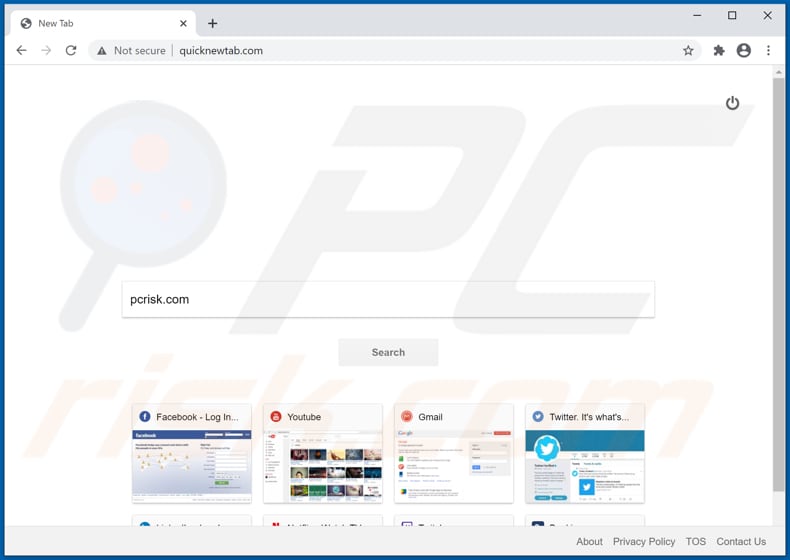
En savoir plus sur l'application Easy Finder
Easy Finder fait la promotion de quicknewtab.com en lui attribuant l'adresse du moteur de recherche par défaut, de la page d'accueil et du nouvel onglet afin que les utilisateurs soient contraints de visiter ce site lorsqu'ils saisissent des requêtes de recherche dans la barre d'URL, ouvrent un navigateur ou un nouvel onglet. Comme quicknewtab.com est un faux moteur de recherche, il est incapable de générer ses propres résultats.
Lorsqu'il est utilisé, il redirige simplement vers google.com ou bing.com (via my-search.com, search-checker.com). Autrement dit, ce faux moteur de recherche fournit des résultats générés par Google ou Bing. Les utilisateurs ne peuvent pas supprimer l'adresse d'un faux moteur de recherche des paramètres du navigateur sans désinstaller au préalable le pirate de navigateur.
Dans ce cas, quicknewtab.com ne peut être supprimé/changé pour une autre adresse que lorsque Easy Finder n'est plus installé sur le navigateur. Les pirates de navigateur collectent souvent des données. En général, ils ciblent des détails tels que l'adresse IP, les requêtes de recherche saisies, les adresses des pages visitées, les géolocalisations et d'autres détails, mais ils peuvent également collecter des informations personnelles et sensibles.
Les données peuvent être vendues à des tiers (potentiellement des cybercriminels) ou utilisées pour générer des revenus d'une autre manière. Il peut en résulter des problèmes liés à la sécurité de la navigation et à la confidentialité en ligne, et les utilisateurs peuvent même être victimes d'une usurpation d'identité. Par conséquent, ne faites jamais confiance à Easy Finder ou à d'autres applications de ce type et ne les utilisez jamais.
| Nom | Easy Finder |
| Type de Menace | Pirate de navigateur, Redirection, Recherche pirate, Barre d'outils, Nouvel onglet non désiré. |
| Extension(s) du Navigateur | Easy Finder |
| Fonctionnalités Supposées | Améliore l'expérience de navigation. |
| URL Promue | quicknewtab.com |
| Adresse IP de Service (quicknewtab.com) | 104.27.146.124 |
| Paramètres du Navigateur Affectés | Page d'accueil, nouvelle URL d'onglet, Moteur de recherche par défaut. |
| Symptômes | Manipulation des paramètres du navigateur Internet (page d'accueil, moteur de recherche Internet par défaut, paramètres des nouveaux onglets). Les utilisateurs sont contraints de visiter le site web des pirates et d'effectuer des recherches sur Internet à l'aide de leurs moteurs de recherche. |
| Méthodes de Distribution | Annonces pop-up trompeuses, installateurs de logiciels gratuits (bundling), faux installateurs de Flash Player. |
| Dommages | Suivi du navigateur Internet (problèmes potentiels de confidentialité), affichage de publicités indésirables, redirections vers des sites Web douteux. |
|
Suppression des maliciels (Windows) |
Pour éliminer d'éventuelles infections par des maliciels, analysez votre ordinateur avec un logiciel antivirus légitime. Nos chercheurs en sécurité recommandent d'utiliser Combo Cleaner. Téléchargez Combo CleanerUn scanner gratuit vérifie si votre ordinateur est infecté. Pour utiliser le produit complet, vous devez acheter une licence pour Combo Cleaner. 7 jours d’essai limité gratuit disponible. Combo Cleaner est détenu et exploité par RCS LT, la société mère de PCRisk. |
Conclusion
En résumé, un pirate de navigateur est un type d'application indésirable conçu uniquement pour générer des revenus pour les développeurs. En outre, les applications malveillantes peuvent causer de graves problèmes. Notez que la plupart des pirates de navigateur sont présentés comme des applications censées inclure diverses fonctionnalités, améliorer l'expérience de navigation, etc.
Comet Search, GiGi Browse, et Search Online sont d'autres exemples d'applications malveillantes classées dans la catégorie des pirates de navigateur.
Comment Easy Finder s'est-il installé sur mon ordinateur ?
Les PUA sont souvent téléchargés/installés avec d'autres produits. Cette technique de marketing trompeuse qui consiste à pré-emballer un logiciel normal avec des ajouts indésirables ou malveillants est appelée "bundling" ou "regroupement".
En se précipitant dans le téléchargement/l'installation d'un logiciel (par exemple, en ignorant les termes, en sautant des étapes et des sections, en utilisant les paramètres "Rapide/Express", etc. Les publicités intrusives prolifèrent également dans les PUA.
Lorsqu'on clique dessus, les publicités peuvent exécuter des scripts pour télécharger/installer ces applications sans l'autorisation des utilisateurs. Certaines PUA disposent de pages web de téléchargement "officielles" à partir desquelles elles peuvent être téléchargées.
Comment éviter l'installation d'applications non désirées
Téléchargez les logiciels et les fichiers à partir des sites web officiels et via des liens directs. Il n'est pas prudent d'utiliser des clients torrent, eMule (ou d'autres réseaux Peer-to-Peer), des téléchargeurs tiers, des sites web non officiels ou d'autres sources de ce type. Évitez les installateurs tiers. Cochez les cases "Avancé", "Personnalisé" et autres paramètres, et refusez les offres de téléchargement ou d'installation de logiciels non désirés.
Ne cliquez pas sur les publicités affichées sur des sites web douteux, car elles peuvent ouvrir d'autres sites web non fiables ou même provoquer des téléchargements et des installations indésirables. Supprimez toutes les applications indésirables et suspectes (extensions, modules complémentaires et plug-ins) installées sur le navigateur.
Il en va de même pour les programmes de ce type installés sur le système d'exploitation. Si votre ordinateur est déjà infecté par Easy Finder, nous vous recommandons de lancer une analyse avec Combo Cleaner Antivirus pour Windows pour éliminer automatiquement ce pirate de navigateur.
quicknewtab.com redirige vers bing.com (GIF) :
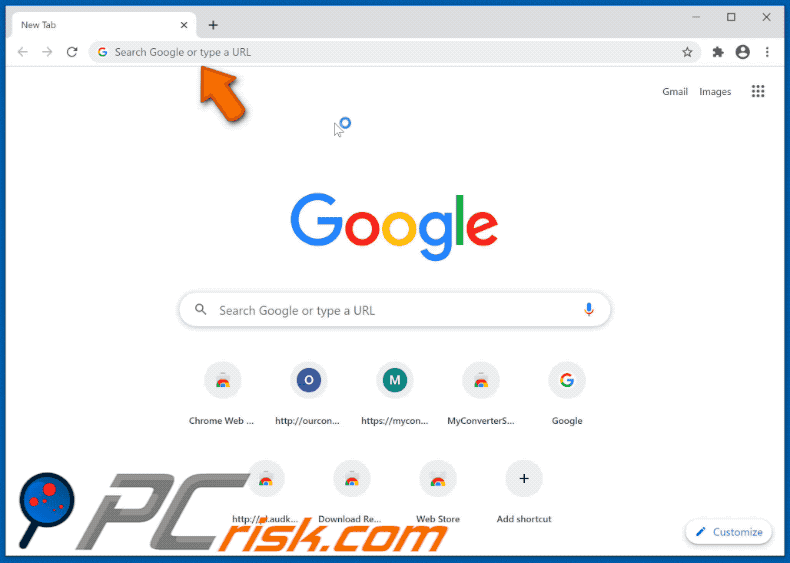
quicknewtab.com redirige vers google.com (GIF) :
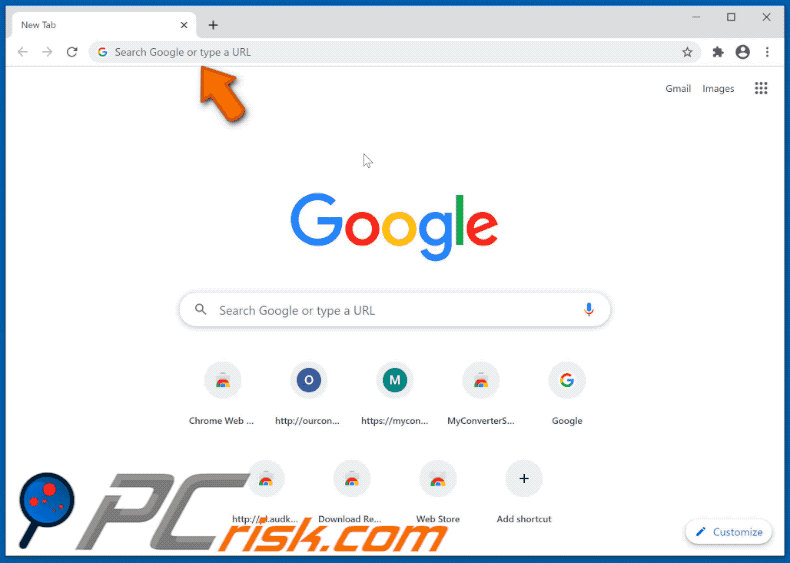
Site Web faisant la promotion du pirate de navigateur Easy Finder :
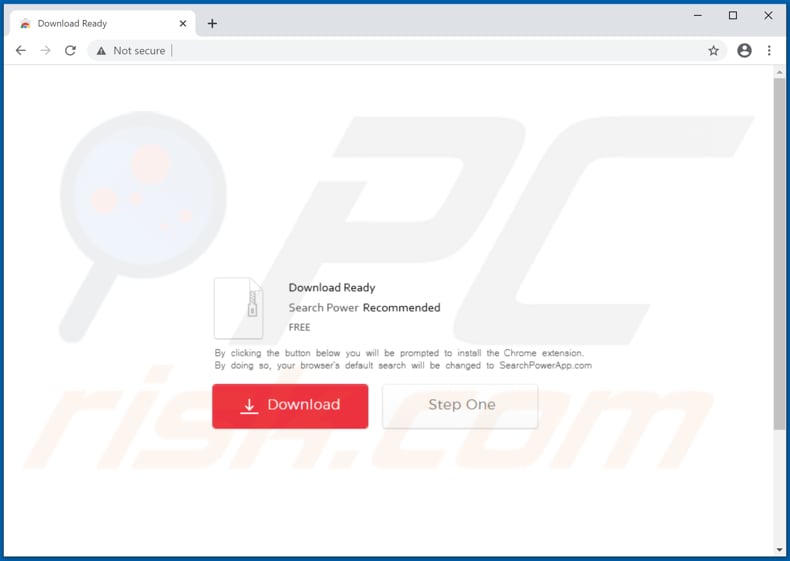
Notification indiquant qu'Easy Finder peut lire et modifier certaines données :
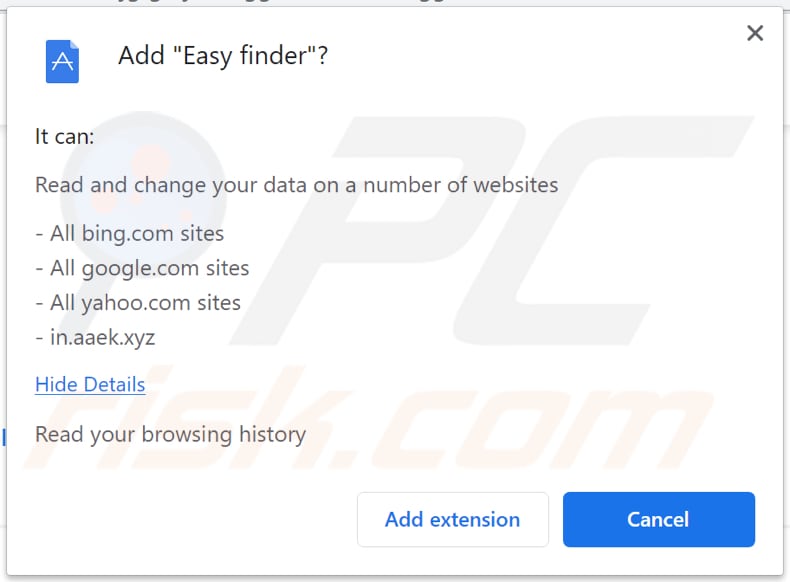
Suppression automatique et instantanée des maliciels :
La suppression manuelle des menaces peut être un processus long et compliqué qui nécessite des compétences informatiques avancées. Combo Cleaner est un outil professionnel de suppression automatique des maliciels qui est recommandé pour se débarrasser de ces derniers. Téléchargez-le en cliquant sur le bouton ci-dessous :
TÉLÉCHARGEZ Combo CleanerEn téléchargeant n'importe quel logiciel listé sur ce site web vous acceptez notre Politique de Confidentialité et nos Conditions d’Utilisation. Pour utiliser le produit complet, vous devez acheter une licence pour Combo Cleaner. 7 jours d’essai limité gratuit disponible. Combo Cleaner est détenu et exploité par RCS LT, la société mère de PCRisk.
Menu rapide :
- Qu'est-ce qu' Easy Finder ?
- ETAPE 1. Désinstallez l'application Easy Finder à l'aide du Panneau de configuration.
- ETAPE 2. Supprimez le pirate de navigateur Easy Finder de Google Chrome.
- ETAPE 3. Supprimez la page d'accueil quicknewtab.com et le moteur de recherche par défaut de Mozilla Firefox.
- ETAPE 4. Supprimez la redirection quicknewtab.com de Safari.
- ETAPE 5. Supprimez les plug-ins indésirables de Microsoft Edge.
- ETAPE 6. Supprimez la redirection quicknewtab.com d'Internet Explorer.
Suppression du pirate de navigateur Easy Finder :
Utilisateurs de Windows 10:

Cliquez droite dans le coin gauche en bas de l'écran, sélectionnez le Panneau de Configuration. Dans la fenêtre ouverte choisissez Désinstallez un Programme.
Utilisateurs de Windows 7:

Cliquez Démarrer ("Logo de Windows" dans le coin inférieur gauche de votre bureau), choisissez Panneau de configuration. Trouver Programmes et cliquez Désinstaller un programme.
Utilisateurs de macOS (OSX):

Cliquer Localisateur, dans la fenêtre ouverte sélectionner Applications. Glisser l’application du dossier Applications à la Corbeille (localisé sur votre Dock), ensuite cliquer droite sur l’cône de la Corbeille et sélectionner Vider la Corbeille.
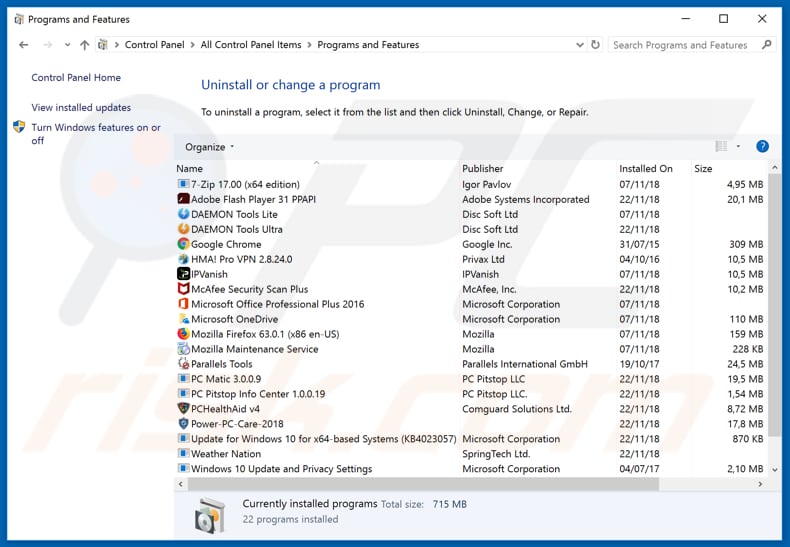
Dans la fenêtre des programmes de désinstallation, recherchez les applications suspectes récemment installées (par exemple, "Easy Finder"), sélectionnez ces entrées et cliquez sur "Désinstaller" ou "Supprimer".
Après avoir désinstallé les applications potentiellement indésirables qui provoquent des redirections de navigateur vers le site quicknewtab.com, analysez votre ordinateur pour détecter les autres composants indésirables. Pour analyser votre ordinateur, utilisez le logiciel de suppression des maliciels recommendé.
TÉLÉCHARGEZ le programme de suppression des infections malveillantes
Combo Cleaner vérifie si votre ordinateur est infecté. Pour utiliser le produit complet, vous devez acheter une licence pour Combo Cleaner. 7 jours d’essai limité gratuit disponible. Combo Cleaner est détenu et exploité par RCS LT, la société mère de PCRisk.
Suppression du pirate de navigateur Easy Finder des navigateurs internet :
Vidé montrant comment supprimer les redirections de navigateur :
 Suppression des extensions malveillantes de Google Chrome :
Suppression des extensions malveillantes de Google Chrome :
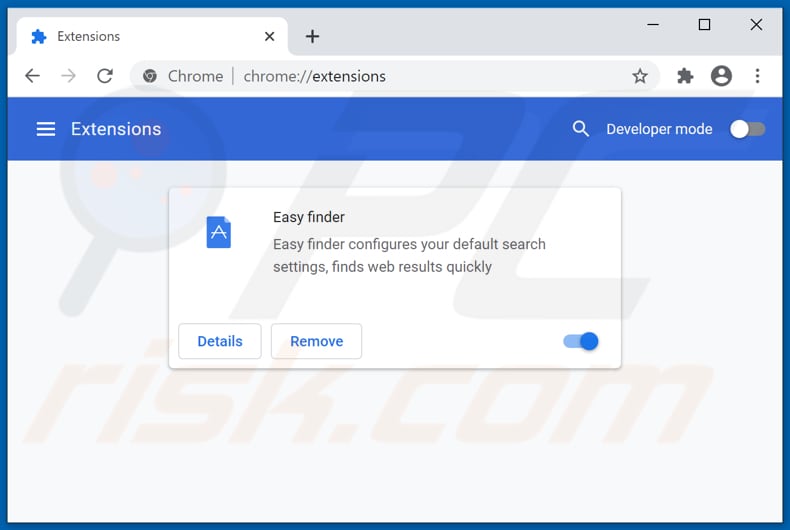
Cliquez sur l'icône du menu Google Chrome ![]() (dans le coin supérieur droit de Google Chrome), sélectionnez "Autres outils" et cliquez sur "Extensions". Localisez "Easy Finder" et d'autres modules complémentaires suspects récemment installés dans le navigateur, et supprimez-les.
(dans le coin supérieur droit de Google Chrome), sélectionnez "Autres outils" et cliquez sur "Extensions". Localisez "Easy Finder" et d'autres modules complémentaires suspects récemment installés dans le navigateur, et supprimez-les.
Modifiez votre page d'accueil :
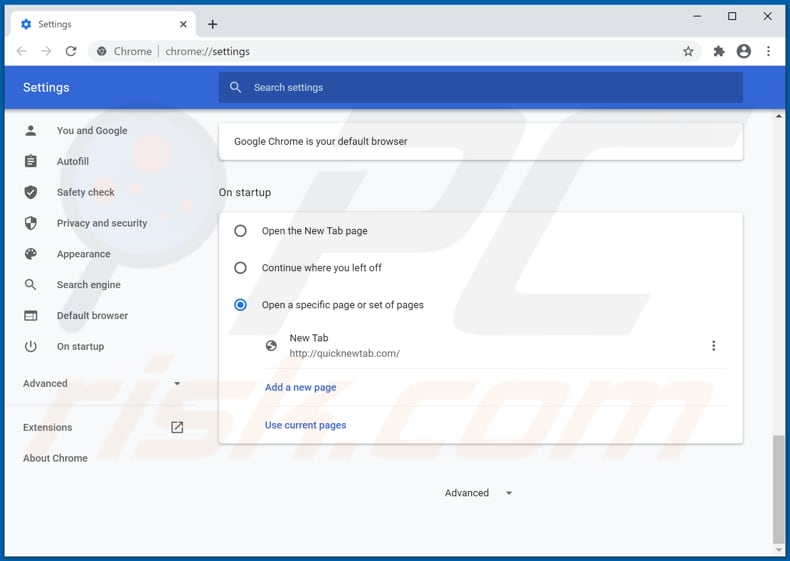
Cliquez sur l'icône de menu Google Chrome ![]() (dans le coin supérieur droit de Google Chrome), sélectionnez "Paramètres". Dans la section "Au démarrage", désactivez "Easy Finder", recherchez l'URL de pirate de navigateur (hxxp://www.quicknewtab.com) sous l'option "Ouvrir une page spécifique ou un ensemble de pages". Si c'est le cas, cliquez sur l'icône des trois points verticaux et sélectionnez "Supprimer".
(dans le coin supérieur droit de Google Chrome), sélectionnez "Paramètres". Dans la section "Au démarrage", désactivez "Easy Finder", recherchez l'URL de pirate de navigateur (hxxp://www.quicknewtab.com) sous l'option "Ouvrir une page spécifique ou un ensemble de pages". Si c'est le cas, cliquez sur l'icône des trois points verticaux et sélectionnez "Supprimer".
Modifiez votre moteur de recherche par défaut :
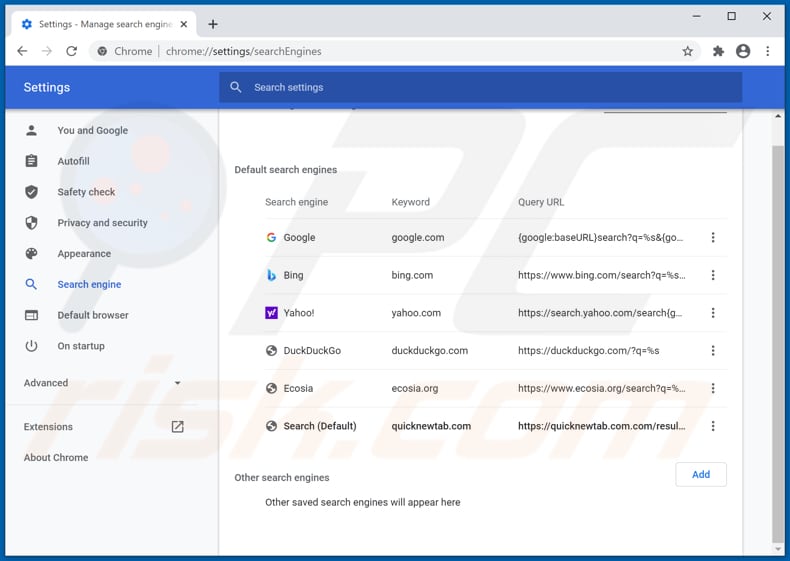
Pour modifier votre moteur de recherche par défaut dans Google Chrome : Cliquez sur l'icône du menu Google Chrome ![]() (dans le coin supérieur droit de Google Chrome), sélectionnez "Paramètres", dans la section "Moteur de recherche", cliquez sur "Gérer les moteurs de recherche...", dans la liste ouverte, recherchez "quicknewtab.com", une fois localisé, cliquez sur les trois points verticaux près de cette URL et sélectionnez "Supprimer de la liste".
(dans le coin supérieur droit de Google Chrome), sélectionnez "Paramètres", dans la section "Moteur de recherche", cliquez sur "Gérer les moteurs de recherche...", dans la liste ouverte, recherchez "quicknewtab.com", une fois localisé, cliquez sur les trois points verticaux près de cette URL et sélectionnez "Supprimer de la liste".
Méthode optionnelle :
Si vous continuez à avoir des problèmes avec le redirection easy finder, restaurez les paramètres de votre navigateur Google Chrome. Cliquer 'icône du menu Chromel ![]() (dans le coin supérieur droit de Google Chrome) et sélectionner Options. Faire défiler vers le bas de l'écran. Cliquer le lien Avancé… .
(dans le coin supérieur droit de Google Chrome) et sélectionner Options. Faire défiler vers le bas de l'écran. Cliquer le lien Avancé… .

Après avoir fait défiler vers le bas de l'écran, cliquer le bouton Restaurer (Restaurer les paramètres à défaut) .

Dans la fenêtre ouverte, confirmer que vous voulez restaurer les paramètres par défaut de Google Chrome e cliquant le bouton Restaurer.

 Suppression des plug-ins malveillants de Mozilla Firefox :
Suppression des plug-ins malveillants de Mozilla Firefox :
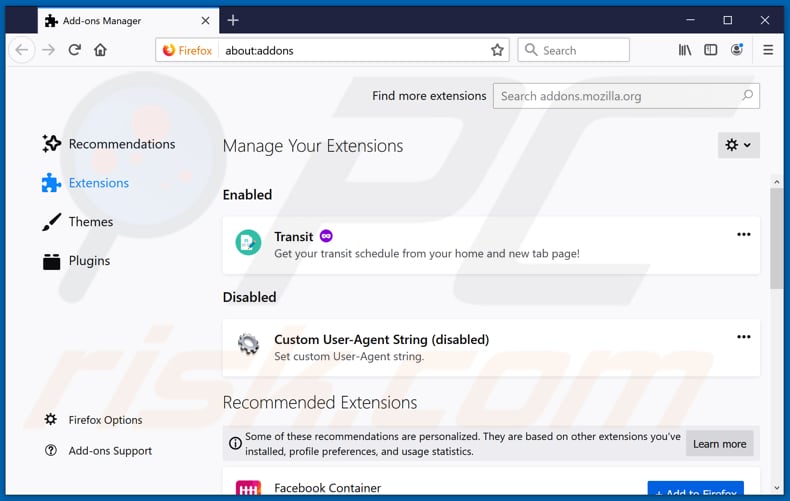
Cliquez sur l'icône du menu Firefox ![]() (dans le coin supérieur droit de la fenêtre principale), sélectionnez "Add-ons". Cliquez sur "Extensions" et supprimez "Easy Finder", ainsi que tous les autres plug-ins récemment installés.
(dans le coin supérieur droit de la fenêtre principale), sélectionnez "Add-ons". Cliquez sur "Extensions" et supprimez "Easy Finder", ainsi que tous les autres plug-ins récemment installés.
Modifiez votre page d'accueil :
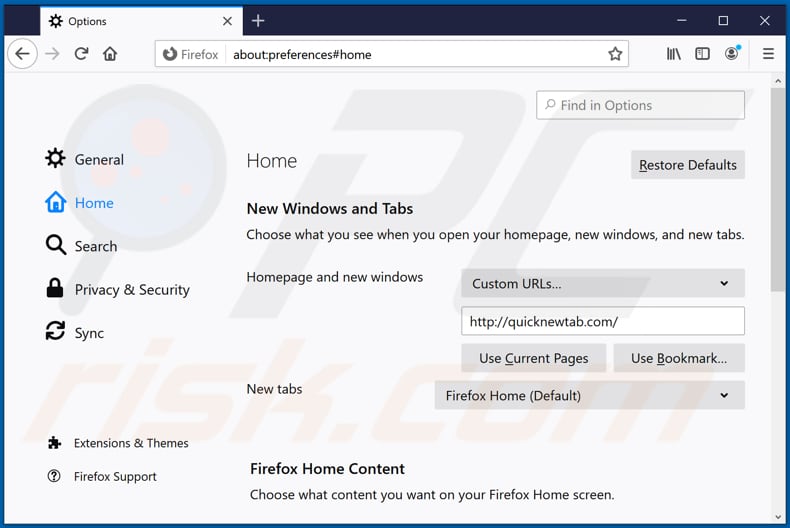
Pour réinitialiser votre page d'accueil, cliquez sur l'icône du menu Firefox ![]() (dans le coin supérieur droit de la fenêtre principale), puis sélectionnez "Options", dans la fenêtre ouverte désactivez "Easy Finder", supprimez hxxp://quicknewtab.com et entrez votre domaine préféré, qui s'ouvrira à chaque fois que vous démarrerez Mozilla Firefox.
(dans le coin supérieur droit de la fenêtre principale), puis sélectionnez "Options", dans la fenêtre ouverte désactivez "Easy Finder", supprimez hxxp://quicknewtab.com et entrez votre domaine préféré, qui s'ouvrira à chaque fois que vous démarrerez Mozilla Firefox.
Modifiez votre moteur de recherche par défaut :
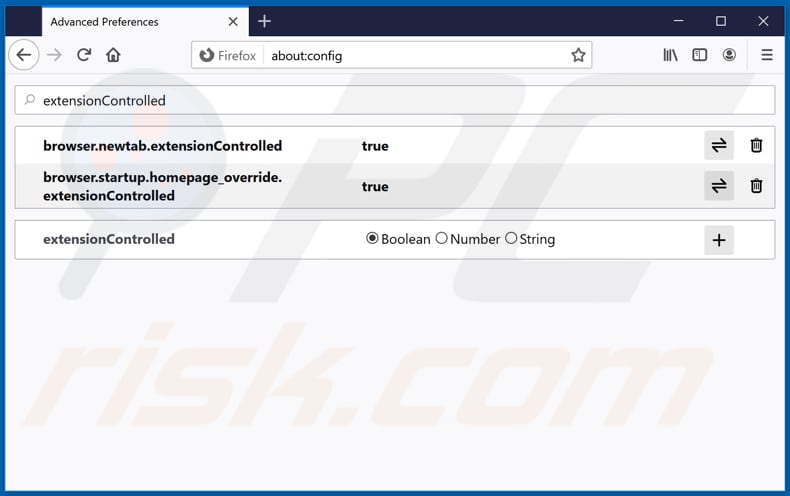
Dans la barre d'adresse URL, tapez about:config et appuyez sur Entrée.
Cliquez sur "Je ferai attention, c'est promis".
Dans le filtre de recherche en haut, tapez : "extensionControlled"
Définissez les deux résultats sur "false" en double-cliquant sur chaque entrée ou en cliquant sur le bouton ![]() .
.
Méthode optionnelle:
Les utilisateurs d'ordinateur qui ont des problèmes avec la suppression des redirection easy finder peuvent restaurer leurs paramètres de Mozilla Firefox.
Ouvrez Mozilla FireFox, dans le haut à gauche dans la fenêtre principale cliquer sur le menu Firefox, ![]() dans le menu ouvert cliquez sur l'icône Ouvrir le menu d'aide,
dans le menu ouvert cliquez sur l'icône Ouvrir le menu d'aide, ![]()
 Sélectionnez Information de Dépannage.
Sélectionnez Information de Dépannage.

Dans la fenêtre ouverte cliquez sur le bouton Restaurer Firefox.

Dans la fenêtre ouverte, confirmez que vous voulez restaurer les paramètres de Mozilla Firefox à défaut en cliquant sur le bouton Restaurer.

 Supprimer les extensions malicieuses de Safari:
Supprimer les extensions malicieuses de Safari:

Assurez-vous que votre navigateur Safari est actif et cliquer le menu Safari, ensuite sélectionner Préférences...

Dans la fenêtre préférences sélectionner l’onglet Extensions tab. Rechercher toutes extensions suspicieuses récemment installées et désinstaller-les.

Dans la fenêtre préférences sélectionner l’onglet Général assurez-vous que votre d’accueil est configuré à un URL préféré, si elle est déjà altérée par un pirate de navigateur- changez-le.

Dans la fenêtre préférences sélectionner l’onglet Recherche et assurez-vous que votre moteur de recherche Internet est sélectionné.
Méthode optionnelle:
Assurez-vous que votre navigateur Safari est actif et cliquer sur le menu Safari. À partir du menu déroulant sélectionner Supprimer l’historique et les données des sites web...

Dans la fenêtre ouverte sélectionner tout l’historique et cliquer le bouton Supprimer l’historique.

 Supprimer les extensions malveillantes de Microsoft Edge :
Supprimer les extensions malveillantes de Microsoft Edge :

Cliquez sur l'icône du menu Edge ![]() (en haut à droite de Microsoft Edge), sélectionnez "Extensions". Repérez les extensions de navigateur suspectes récemment installées et supprimez-les.
(en haut à droite de Microsoft Edge), sélectionnez "Extensions". Repérez les extensions de navigateur suspectes récemment installées et supprimez-les.
Modifiez votre page d'accueil et les nouveaux paramètres de l'onglet :

Cliquez sur l'icône du menu Edge ![]() (en haut à droite de Microsoft Edge), sélectionnez "Paramètres". Dans la section "Au démarrage", recherchez le nom du pirate de navigateur et cliquez sur "Désactiver".
(en haut à droite de Microsoft Edge), sélectionnez "Paramètres". Dans la section "Au démarrage", recherchez le nom du pirate de navigateur et cliquez sur "Désactiver".
Changez votre moteur de recherche Internet par défaut :

Pour changer votre moteur de recherche par défaut dans Microsoft Edge : Cliquez sur l'icône du menu Edge ![]() (en haut à droite de Microsoft Edge), sélectionnez " Confidentialité et services", faites défiler jusqu'au bas de la page et sélectionnez "Barre d'adresse". Dans la section "Moteur de recherche utilisés dans la barre d'adresse", recherchez le nom du moteur de recherche Internet indésirable, lorsqu'il est localisé, cliquez sur le bouton "Désactiver" situé à côté. Vous pouvez également cliquer sur "Gérer les moteurs de recherche", dans le menu ouvert, chercher le moteur de recherche Internet indésirable. Cliquez sur l'icône du puzzle
(en haut à droite de Microsoft Edge), sélectionnez " Confidentialité et services", faites défiler jusqu'au bas de la page et sélectionnez "Barre d'adresse". Dans la section "Moteur de recherche utilisés dans la barre d'adresse", recherchez le nom du moteur de recherche Internet indésirable, lorsqu'il est localisé, cliquez sur le bouton "Désactiver" situé à côté. Vous pouvez également cliquer sur "Gérer les moteurs de recherche", dans le menu ouvert, chercher le moteur de recherche Internet indésirable. Cliquez sur l'icône du puzzle ![]() à proximité et sélectionnez "Désactiver".
à proximité et sélectionnez "Désactiver".
Méthode optionnelle :
Si vous continuez à avoir des problèmes avec la suppression de redirection easy finder, réinitialisez les paramètres de votre navigateur Microsoft Edge. Cliquez sur l'icône du menu Edge ![]() (dans le coin supérieur droit de Microsoft Edge) et sélectionnez Paramètres.
(dans le coin supérieur droit de Microsoft Edge) et sélectionnez Paramètres.

Dans le menu des paramètres ouvert, sélectionnez Réinitialiser les paramètres.

Sélectionnez Rétablir la valeur par défaut de tous les paramètres. Dans la fenêtre ouverte, confirmez que vous souhaitez rétablir les paramètres Microsoft Edge à leur valeur par défaut en cliquant sur le bouton Réinitialiser.

- Si cela ne vous a pas aidé, suivez ces instructions alternatives qui expliquent comment réinitialiser le navigateur Microsoft Edge.
 Suppression des add-ons malicieux d'Internet Explorer :
Suppression des add-ons malicieux d'Internet Explorer :
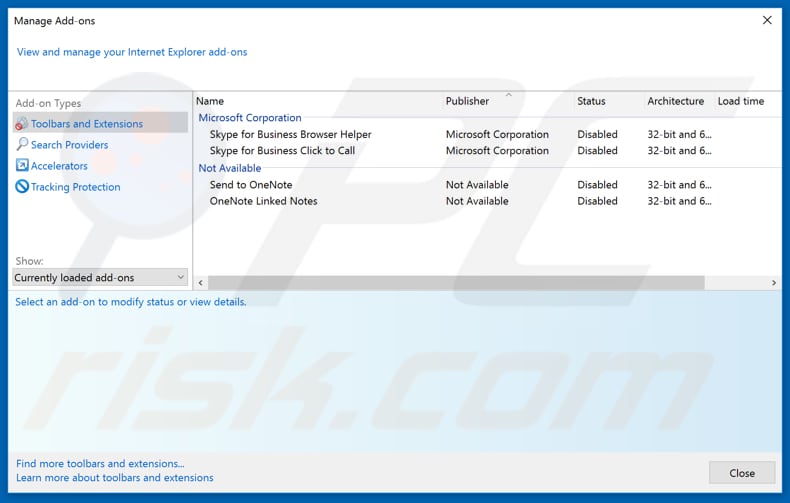
Cliquez sur l'icône "engrenage" ![]() (dans le coin supérieur droit d'Internet Explorer), sélectionnez "Gérer les modules complémentaires". Recherchez les extensions suspectes récemment installées, sélectionnez ces entrées et cliquez sur "Supprimer".
(dans le coin supérieur droit d'Internet Explorer), sélectionnez "Gérer les modules complémentaires". Recherchez les extensions suspectes récemment installées, sélectionnez ces entrées et cliquez sur "Supprimer".
Modifiez votre page d'accueil :

Cliquez sur l'icône "engrenage" ![]() (dans le coin supérieur droit d'Internet Explorer), sélectionnez "Options Internet", dans la fenêtre qui s'ouvre, supprimez hxxp://quicknewtab.com et entrez votre domaine préféré, qui s'ouvrira à chaque fois que vous lancerez Internet Explorer. Vous pouvez également saisir about: blank pour ouvrir une page vierge au démarrage d'Internet Explorer.
(dans le coin supérieur droit d'Internet Explorer), sélectionnez "Options Internet", dans la fenêtre qui s'ouvre, supprimez hxxp://quicknewtab.com et entrez votre domaine préféré, qui s'ouvrira à chaque fois que vous lancerez Internet Explorer. Vous pouvez également saisir about: blank pour ouvrir une page vierge au démarrage d'Internet Explorer.
Modifiez votre moteur de recherche par défaut :
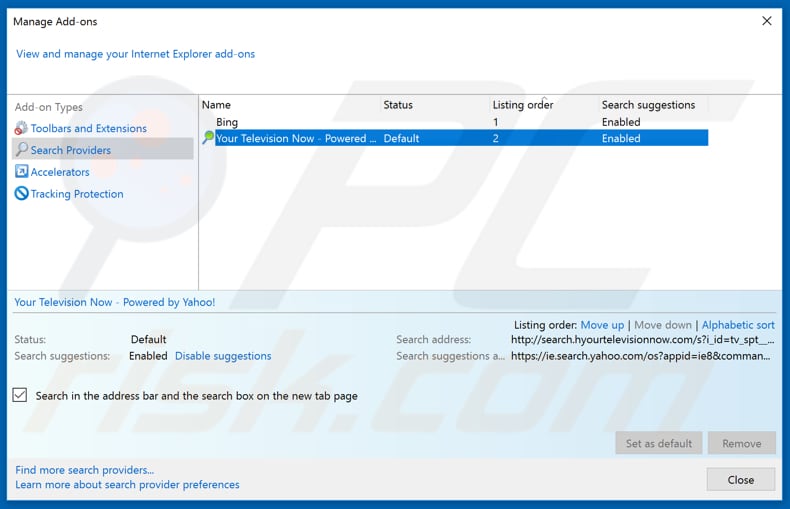
Cliquez sur l'icône "engrenage" ![]() (dans le coin supérieur droit d'Internet Explorer), sélectionnez "Gérer les modules complémentaires". Dans la fenêtre ouverte, sélectionnez "Fournisseurs de recherche", définissez "Google", "Bing" ou tout autre moteur de recherche préféré comme moteur par défaut, puis supprimez "Easy Finder".
(dans le coin supérieur droit d'Internet Explorer), sélectionnez "Gérer les modules complémentaires". Dans la fenêtre ouverte, sélectionnez "Fournisseurs de recherche", définissez "Google", "Bing" ou tout autre moteur de recherche préféré comme moteur par défaut, puis supprimez "Easy Finder".
Méthode optionnelle:
Si vous continuez à avoir des problèmes avec la suppression des redirection easy finder, restaurer les paramètres d'Internet Explorer à défaut.
Utilisateurs de Windows XP: Cliquer Démarrer cliquer Exécuter, dans la fenêtre ouverte taper inetcpl.cpl. Dans la fenêtre ouverte cliquer sur l'onglet Avancé, ensuite cliquer Restaurer.

Utilisateurs de Windows Vista et Windows 7: Cliquer le logo de Windows, dans la boîte de recherche au démarrage taper inetcpl.cpl et clique entrée. Dans la fenêtre ouverte cliquer sur l'onglet Avancé, ensuite cliquer Restaurer.

Utilisateurs de Windows 8: Ouvrez Internet Explorer et cliquez l'icône roue. Sélectionnez Options Internet.

Dans la fenêtre ouverte, sélectionnez l'onglet Avancé.

Cliquez le bouton Restaurer.

Confirmez que vous souhaitez restaurer les paramètres d'Internet Explorer à défaut en cliquant sur le bouton Restaurer.

Résumé:
 Un pirate de navigateur est un type de logiciel de publicité qui altère les paramètres du navigateur Internet de l’utilisateur en changeant la page d’accueil et le moteur de recherche Internet par défaut de l’utilisateur pour certains site web indésirables. Habituellement ce type de logiciel de publicité infiltre le système d’exploitation de l’utilisateur à travers les téléchargements de logiciels gratuits. Si votre téléchargement est géré par un téléchargement client soyez sûr de décliner l’installation de plug-ins et de barres d’outils de navigateur publicisés qui cherche à changer votre page d’accueil et votre moteur de recherche Internet par défaut.
Un pirate de navigateur est un type de logiciel de publicité qui altère les paramètres du navigateur Internet de l’utilisateur en changeant la page d’accueil et le moteur de recherche Internet par défaut de l’utilisateur pour certains site web indésirables. Habituellement ce type de logiciel de publicité infiltre le système d’exploitation de l’utilisateur à travers les téléchargements de logiciels gratuits. Si votre téléchargement est géré par un téléchargement client soyez sûr de décliner l’installation de plug-ins et de barres d’outils de navigateur publicisés qui cherche à changer votre page d’accueil et votre moteur de recherche Internet par défaut.
Aide pour la suppression:
Si vous éprouvez des problèmes tandis que vous essayez de supprimer redirection easy finder de votre ordinateur, s'il vous plaît demander de l'aide dans notre forum de suppression de logiciels malveillants.
Publier un commentaire:
Si vous avez de l'information additionnelle sur redirection easy finder ou sa suppression s'il vous plaît partagez vos connaissances dans la section commentaires ci-dessous.
Source: https://www.pcrisk.com/removal-guides/19049-easy-finder-browser-hijacker
Foire Aux Questions (FAQ)
Quel est le but de forcer les utilisateurs à visiter le site quicknewtab.com ?
En redirigeant les paramètres du navigateur ou les requêtes de recherche des utilisateurs vers quicknewtab.com, les opérateurs à l'origine de cette tactique visent à augmenter le trafic vers le site, ce qui peut entraîner un plus grand nombre d'impressions publicitaires, une visibilité accrue du contenu sponsorisé ou la collecte de données sur les utilisateurs à des fins de publicité ciblée.
La visite de quicknewtab.com constitue-t-elle une menace pour ma vie privée ?
Lorsque vous visitez quicknewtab.com, vos activités de navigation, vos requêtes de recherche, votre adresse IP et d'autres informations personnellement identifiables peuvent être collectées et suivies. Ces données collectées peuvent être utilisées à diverses fins, y compris la publicité ciblée, le profilage des données, ou potentiellement vendues à des tiers sans votre consentement explicite.
Comment un pirate de navigateur s'est-il infiltré dans mon ordinateur ?
Un pirate de navigateur peut s'infiltrer dans votre ordinateur de différentes manières, par exemple lorsque vous téléchargez et installez par inadvertance un logiciel groupé qui inclut le pirate de navigateur en tant que composant supplémentaire. Il peut également s'infiltrer lorsque vous cliquez sur des liens ou des publicités malveillants, visitez des sites Web compromis ou interagissez avec des fenêtres pop-up trompeuses.
Combo Cleaner peut-il m'aider à supprimer le pirate de navigateur Easy Finder ?
Combo Cleaner peut analyser et supprimer les applications de piratage de navigateur de votre ordinateur. Cependant, la suppression manuelle n'est pas toujours efficace, en particulier lorsque plusieurs pirates de l'air sont présents et peuvent se réinstaller les uns les autres. En outre, certains paramètres peuvent être non modifiables lorsqu'un pirate de navigateur est actif, ce qui nécessite la suppression simultanée de tous les pirates pour une résolution complète.
Partager:

Tomas Meskauskas
Chercheur expert en sécurité, analyste professionnel en logiciels malveillants
Je suis passionné par la sécurité informatique et la technologie. J'ai une expérience de plus de 10 ans dans diverses entreprises liées à la résolution de problèmes techniques informatiques et à la sécurité Internet. Je travaille comme auteur et éditeur pour PCrisk depuis 2010. Suivez-moi sur Twitter et LinkedIn pour rester informé des dernières menaces de sécurité en ligne.
Le portail de sécurité PCrisk est proposé par la société RCS LT.
Des chercheurs en sécurité ont uni leurs forces pour sensibiliser les utilisateurs d'ordinateurs aux dernières menaces en matière de sécurité en ligne. Plus d'informations sur la société RCS LT.
Nos guides de suppression des logiciels malveillants sont gratuits. Cependant, si vous souhaitez nous soutenir, vous pouvez nous envoyer un don.
Faire un donLe portail de sécurité PCrisk est proposé par la société RCS LT.
Des chercheurs en sécurité ont uni leurs forces pour sensibiliser les utilisateurs d'ordinateurs aux dernières menaces en matière de sécurité en ligne. Plus d'informations sur la société RCS LT.
Nos guides de suppression des logiciels malveillants sont gratuits. Cependant, si vous souhaitez nous soutenir, vous pouvez nous envoyer un don.
Faire un don
▼ Montrer la discussion